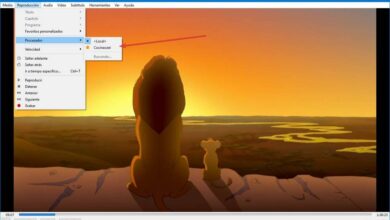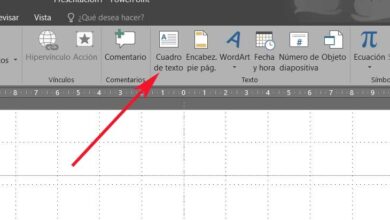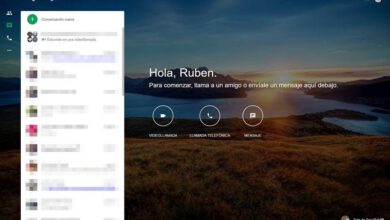Comment contourner une image pour dessiner facilement la silhouette dans Photoshop

Photoshop est de loin le programme d’édition professionnel le plus utilisé par les éditeurs et les photographes aujourd’hui. Il est même utilisé pour les effets spéciaux de films; mais ce sont ses fonctions encore plus basiques qui le rendent si utile. Par exemple, vous pouvez apprendre à délimiter une image pour dessiner facilement la silhouette dans Photoshop.
En modelant une image pour dessiner sa silhouette dans Photoshop, vous rendez de nombreuses options d’édition possibles. Par exemple, il vous aide à ne découper que la section que vous avez choisie lors de sa mise en évidence et à concentrer votre édition uniquement sur celle-ci . Il est également possible de changer la couleur de l’objet et d’effectuer d’autres processus et modifications uniquement dans ce domaine particulier que nous avons décrit précédemment.
Photoshop peut être beaucoup plus utile si vous commencez à maîtriser certains des processus de base permettant de faciliter les modifications plus importantes. Pour cette raison, les outils de sélection ou de contournage , l’outil de détourage , le texte, le dessin, etc., doivent être essentiellement maîtrisés par tout le monde.
Comment contourner une image pour dessiner facilement la silhouette dans Photoshop
Pour commencer, nous vous conseillons d’ activer les repères, les marges et la règle . De cette façon, vous travaillerez avec une plus grande précision. Ensuite, sélectionnez l’outil «Stylo», avec son symbole de stylo iconique et détectable qui est très facile à reconnaître. Maintenant, sur toute la zone ou la zone que nous voulons contourner, nous allons faire des points avec l’outil plume.
De cette façon, nous sélectionnerons quelle sera la zone que nous voulons contourner afin que plus tard, nous puissions la travailler librement . Il est à noter que la préférence de notre outil «Stylo» doit être en mode «Sélection» ou dans certaines versions de Photoshop en «Chemin».

Pour obtenir la silhouette que nous venons d’esquisser, il faut continuer et terminer le processus de sélection. Continuons à placer ces points avec le stylo dans la préférence de ligne jusqu’à ce que nous revenions au point de départ, c’est-à-dire au premier point placé. On suppose qu’une fois que vous placez la souris avec l’outil sur le premier point, vous verrez un symbole circulaire .
Cela signifiera qu’il est désormais possible de créer le contour que l’on souhaite enfermer dans la sélection d’image numérique. Nous ferons un clic droit sur ce dernier et premier point pour révéler toutes les options possibles et nous cliquons sur «Faire une sélection» . Après quoi une nouvelle gamme d’options s’ouvrira concernant la sélection que vous devrez éditer ou non selon vos préférences.
Comment découper l’image que nous contournons et retirer sa silhouette dans Photoshop
Il existe deux méthodes très courantes pour y parvenir, l’une plus simple que l’autre mais avec des résultats similaires. La première consiste simplement à utiliser l’outil «Recadrer», pour recadrer la zone que nous avons préalablement sélectionnée. Il suffit de délimiter notre zone avec n’importe quel outil de sélection et d’y appliquer l’outil de recadrage. Si l’ outil de capture est bloqué , essayez de le réparer et poursuivez la procédure.
Ce à quoi on pourrait s’attendre, c’est qu’une fois que nous avons terminé cela, le chiffre souhaité a déjà été coupé, mais si nous ne pouvons pas utiliser l’autre méthode.
Pour se conformer à cette méthode, il est absolument nécessaire d’avoir déjà délimité et sélectionné toute la zone de l’image que l’on souhaite découper. Et aussi, nous devons avoir les options de sélection ouvertes.

Entrez les options de sélection qui auraient dû être ouvertes après avoir cliqué sur l’option «Faire une sélection», dans cette section, nous modifierons le rayon de décoloration. Il est préférable de l’augmenter au maximum pour que seule la zone de la photo que l’on délimite soit visible.
Après cela, il ne reste plus qu’à copier et coller l’image sur un autre calque pour terminer l’effet de recadrage. Ainsi, vous placerez la première image au-dessus de la seconde pour donner un effet relationnel.
Photoshop est-il utile?
Photoshop est sans aucun doute le programme d’édition le plus complet et le plus standard que nous puissions obtenir actuellement. Bien que parfois, il puisse être difficile de savoir comment gérer tous ses processus, mais il est gratifiant de pouvoir l’utiliser et de se démarquer dans votre travail d’ édition.